Emulatore 3DS per iOS: come giocare ai titoli Nintendo su iPhone
Come installare un emulatore 3DS su iPhone per rivivere i tuoi giochi preferiti in mobilità
Ciao, mi chiedevo se ci fosse un modo per usare un emulatore 3DS su iOS. Vorrei giocare ai titoli Nintendo sul mio iPhone. È possibile? Sto usando un iPhone 15 Pro con iOS 18.1."
La nostalgia per i giochi classici del Nintendo 3DS è un sentimento condiviso da molti appassionati di retrogaming. Rivivere le emozioni di titoli iconici direttamente su iPhone è un’opportunità imperdibile, e oggi, fortunatamente è possibile grazie agli emulatori 3DS per iOS . Con questi strumenti, puoi giocare a leggende come Pokémon, Mario, Zelda e tanti altri anche se non hai più la console originale. Per cui, se sei interessato a questo argomento, mettiti comodo e scopri come installare un emulatore 3DS su iPhone per rivivere un mondo di avventure senza tempo.

Parte 1. Che cos'è un emulatore 3DS per iOS?
Con iOS 17.4 e la modalità sviluppatore, giocare ai titoli Nintendo 3DS su iPhone è più semplice che mai. Gli emulatori 3DS sono software che simulano la console Nintendo su dispositivi diversi, come PC e Android. Oggi, però, è possibile installarli anche su iPhone e iPad, sia tramite l'App Store, con alcune limitazioni, sia tramite sideloading, che consente di utilizzare store alternativi. Il sideloading permette di bypassare le restrizioni dello store ufficiale, consentendo agli utenti di scaricare e installare una varietà di emulatori su cui caricare le ROM dei giochi 3DS, tra cui classici come Pokémon X e Y, The Legend of Zelda: Ocarina of Time 3D e Super Mario 3D Land.
Parte 2. Come installare un emulatore 3DS su iPhone da App Store.
Folium è attualmente l'emulatore 3DS per iPhone più popolare e affidabile. Disponibile al prezzo di 5,99€ su App Store, offre un'interfaccia intuitiva e un'ampia compatibilità con i giochi Nintendo 3DS. Tuttavia, il suo successo potrebbe attirare l'attenzione di Nintendo, con il rischio di essere rimosso dall'App Store come già accaduto ad altri emulatori. Inoltre, le limitazioni imposte da Apple alla tecnologia JIT potrebbero influire negativamente sulle prestazioni, soprattutto su modelli di iPhone più vecchi. Se cerchi un'alternativa gratuita, potresti valutare emulatori come RetroArch, che in futuro potrebbero supportare anche i giochi 3DS.
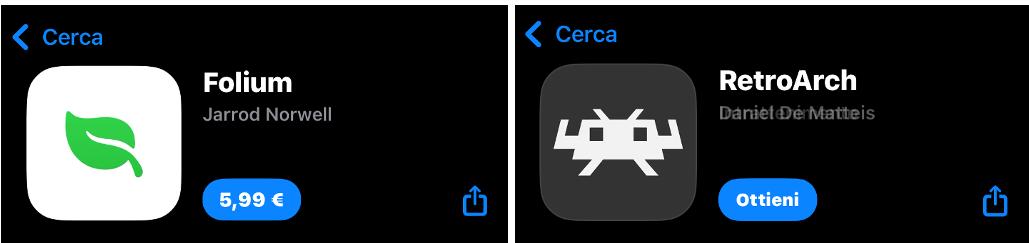
Folium, oltre al 3DS, è compatibile anche con titoli Game Boy Advance e Nintendo DS, sebbene per queste console esista già l'ottimo emulatore gratuito Delta. L'app supporta inoltre l'utilizzo di controller esterni come Joy-Con, Backbone One e controller PlayStation e Xbox, offrendo un'esperienza di gioco ancora più immersiva.
Video Guida per installare ROM su Folium:
Folium
Parte 3. Come installare un emulatore 3DS su iPhone tramite Sideload
Se gli emulatori 3DS disponibili sull'App Store non soddisfano le tue esigenze, grazie al sideloading puoi sbloccare un mondo di possibilità sul tuo iPhone. Installando store alternativi come AltStore, infatti, avrai accesso a un'ampia gamma di app, inclusi emulatori 3DS per iPhone più performanti.
3.1 Attivare la funzione di Sideload su iPhone
Anzitutto, prima di poter installare emulatori Nintendo 3DS su iPhone è necessario abilitare la funzione di sideloading direttamente dalle impostazioni del telefono.
- Accedi alle impostazioni iPhone.
- Tocca su Tempo di utilizzo.
- Tocca su Restrizioni contenuti e privacy.
-
Tocca su Installazioni di app e acquisti.

- Tocca su Piattaforme di app.
-
Tocca su Consenti.

3.2 Installazione tramite AltStore
AltStore è uno store alternativo che permette di installare app non approvate dall'App Store, tra cui alcuni emulatori come Delta e iNDS (per giochi DS). Segui questi passaggi per configurare AltStore:
- Da Safari accedi su Stripe.
-
Effettua il pagamento dell'abbonamento annuale e tappa su Download.

- Vai su Impostazioni > Generali e tocca sulla voce Autorizza marketplace da AltStore, LLC.
- Tocca ancora su Autorizza, confermando con Face ID o il Touch ID.
- Ritorna su Safari e tappa su Download.
- Scegli Installa l'app marketplace.
- Infine, tocca su Continua e conferma con Face ID o Touch ID.
- Apri lo store AltStore su iPhone.
- Per ottenere un emulatore 3DS su iOS, cerca i file .IPA di emulatori come Citra e installali.
Suggerimento: gioca a Pokémon Go senza spostarti con iAnyGo
Se sei un appassionato di Pokémon Go ma fai fatica a trovare Pokémon rari nella tua zona, c'è una soluzione che potrebbe fare al caso tuo. Con Tenorshare iAnyGo , un software di spoofing GPS, puoi esplorare nuove aree di gioco direttamente dal tuo iPhone, senza muoverti fisicamente. Questo strumento ti permette di cambiare la posizione GPS sulla mappa di gioco, consentendoti di scoprire e catturare Pokémon in diverse città o partecipare a eventi speciali senza uscire di casa. Vuoi catturare Ditto, il Pokémon trasformista , o trovare e sfidare l'arcinemico Giovanni ? Con iAnyGo, puoi farlo comodamente dal divano di casa!
Vantaggi di Tenorshare iAnyGo:
- Cambio di posizione GPS senza jailbreak.
- Possibilità di simulare movimenti lungo un percorso specifico.
- Funzionalità compatibili con iOS 18 e con l'ultimo modello di iPhone.
-
Scarica Tenorshare iAnyGo su Windows o macOS.
- Avvia il software e collega l’iPhone al PC.
- Disattiva il GPS su iPhone.
-
Leggi e accetta le avvertenze legali prima di procedere.

-
Seleziona l’opzione [Cambia Posizione] e clicca su [Entra].
Tenorshare iAnyGo consente di modificare la posizione GPS su iPhone in diversi modi, a seconda dell’applicazione, il gioco o il servizio utilizzato. Per giocare a Pokémon Go su PC è consigliabile selezionare la funzione “Cambia Posizione”.

-
Seleziona il tuo iPhone e clicca su [Avanti].

-
Seleziona la [Modalità di Gioco].
Per aumentare le possibilità di catturare Ditto in Pokémon Go senza rischiare il soft ban, è consigliabile utilizzare Tenorshare iAnyGo in modalità gioco. Questa modalità ti consente di simulare un movimento naturale sulla mappa di gioco riducendo così il rischio di sospensioni.

Segui le istruzioni a schermo per attivare la connessione Bluetooth tra iPhone e PC.

-
Segui le istruzioni per attivare la modalità sviluppatore su iPhone.
-
Tocca Impostazioni > Privacy e sicurezza
-
Tocca Modalità Sviluppo
-
Attiva l’interruttore e riavvia iPhone.

-
-
Seleziona le impostazioni desiderate e clicca su [Comincia a modificare].
- Puoi inserire il punto di partenza.
- Aggiungere un punto di arrivo.
-
Puoi selezionare una qualsiasi città nel mondo.

-
Clicca su "Continua" dopo aver letto il messaggio iniziale. Da questo
momento potrai emulare Pokémon Go sul PC e teletrasportari in qualsiasi
parte nel mondo.

Conclusione
Usare un emulatore 3DS su iOS è un’ottima soluzione per chi desidera rivivere i classici Nintendo su iPhone. Grazie alla disponibilità su App Store o tramite store alternativi come AltStore, l’installazione è oggi più accessibile. Se invece, ami giocare a Pokémon Go su iPhone ma ti trovi in una zona isolata, puoi provare Tenorshare iAnyGo , un utile software per falsificare la posizione GPS sulla mappa di gioco, permettendoti di esplorare nuove aree virtualmente e catturare Pokémon in ogni parte del mondo, senza muoverti da casa!
Esprimi la tua opinione
Lascia un commento
Crea il tuo commento per Tenorshare articoli






Da Alberto Montasi
2025-12-09 / Suggerimenti per Pokemon Go